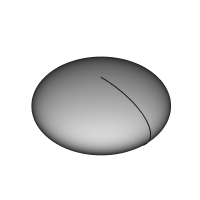PartDesign AdditiveEllipsoid/ro: Difference between revisions
(Updating to match new version of source page) |
(Updating to match new version of source page) |
||
| (3 intermediate revisions by 2 users not shown) | |||
| Line 1: | Line 1: | ||
<languages/> |
<languages/> |
||
{{Docnav |
{{Docnav |
||
|[[ |
|[[PartDesign_AdditiveCone|Additive cone]] |
||
|[[ |
|[[PartDesign_AdditiveTorus|Additive torus]] |
||
|[[PartDesign_Workbench|PartDesign]] |
|[[PartDesign_Workbench|PartDesign]] |
||
|IconL= |
|IconL=PartDesign_AdditiveCone.svg |
||
|IconR=PartDesign_AdditiveTorus.svg |
|||
|IconC=Workbench_PartDesign.svg |
|IconC=Workbench_PartDesign.svg |
||
|IconR=PartDesign AdditivePrism.svg |
|||
}} |
}} |
||
| Line 25: | Line 26: | ||
<div class="mw-translate-fuzzy"> |
<div class="mw-translate-fuzzy"> |
||
# Apăsați mai întâi butonul {{KEY|[[Image:PartDesign AdditiveEllipsoid.png|24px]] '''Additive Ellipsoid'''}}. '''Notă''': Elipsoidul Aditiv parte dintr-un meniu cu pictograme etichetat ''Create an additive primitive''. După lansarea FreeCAD, Additive Box este printe cele afișate în toolbar. Pentru a obține butonul Ellipsoid, click pe săgeata în jos alături de iconița vizibilă și selectați Ellipsoid in meniu. |
# Apăsați mai întâi butonul {{KEY|[[Image:PartDesign AdditiveEllipsoid.png|24px]] '''Additive Ellipsoid'''}}. '''Notă''': Elipsoidul Aditiv parte dintr-un meniu cu pictograme etichetat ''Create an additive primitive''. După lansarea FreeCAD, Additive Box este printe cele afișate în toolbar. Pentru a obține butonul Ellipsoid, click pe săgeata în jos alături de iconița vizibilă și selectați Ellipsoid in meniu. |
||
# Definiți parametrii Primitivei geometrice și [[ |
# Definiți parametrii Primitivei geometrice și [[Part_EditAttachment|Attachment]]. |
||
# Click pe {{KEY|OK}}. |
# Click pe {{KEY|OK}}. |
||
# O funcție(onalitate) Ellipsoid apare sub Copul activ. |
# O funcție(onalitate) Ellipsoid apare sub Copul activ. |
||
| Line 41: | Line 42: | ||
<div class="mw-translate-fuzzy"> |
<div class="mw-translate-fuzzy"> |
||
* {{PropertyData|Attachment}}: definește modul de atașare, precum și decalajul atașamentului. Vedeți [[Part |
* {{PropertyData|Attachment}}: definește modul de atașare, precum și decalajul atașamentului. Vedeți [[Part EditAttachment]]. |
||
* {{PropertyData|Label}}: numele/eticheta dată obiectului Ellipsoid. Poate fi schimba funcție de nevoile dvs. |
* {{PropertyData|Label}}: numele/eticheta dată obiectului Ellipsoid. Poate fi schimba funcție de nevoile dvs. |
||
* {{PropertyData|Radius1}}: valoarea razei de-a lungul axei verticale a elipsoidului; în mod prestabilit, paralel cu axa Z. |
* {{PropertyData|Radius1}}: valoarea razei de-a lungul axei verticale a elipsoidului; în mod prestabilit, paralel cu axa Z. |
||
| Line 53: | Line 54: | ||
{{Docnav |
{{Docnav |
||
|[[ |
|[[PartDesign_AdditiveCone|Additive cone]] |
||
|[[ |
|[[PartDesign_AdditiveTorus|Additive torus]] |
||
|[[PartDesign_Workbench|PartDesign]] |
|[[PartDesign_Workbench|PartDesign]] |
||
|IconL= |
|IconL=PartDesign_AdditiveCone.svg |
||
|IconR=PartDesign_AdditiveTorus.svg |
|||
|IconC=Workbench_PartDesign.svg |
|IconC=Workbench_PartDesign.svg |
||
|IconR=PartDesign AdditivePrism.svg |
|||
}} |
}} |
||
{{ |
{{PartDesign_Tools_navi{{#translation:}}}} |
||
{{Userdocnavi{{#translation:}}}} |
{{Userdocnavi{{#translation:}}}} |
||
{{clear}} |
|||
Latest revision as of 21:23, 7 March 2022
|
|
| Menu location |
|---|
| Part Design → Create an additive primitive → Additive Ellipsoid |
| Workbenches |
| PartDesign |
| Default shortcut |
| None |
| Introduced in version |
| - |
| See also |
| PartDesign CompPrimitiveAdditive |
Descriere
Introduceți un elipsoid primitiv în Corpul activ ca o funcție de bază sau îmbinați-l cu o funcție(onalitate) existentă.
Cum se folosește
- Apăsați mai întâi butonul
 Additive Ellipsoid. Notă: Elipsoidul Aditiv parte dintr-un meniu cu pictograme etichetat Create an additive primitive. După lansarea FreeCAD, Additive Box este printe cele afișate în toolbar. Pentru a obține butonul Ellipsoid, click pe săgeata în jos alături de iconița vizibilă și selectați Ellipsoid in meniu.
Additive Ellipsoid. Notă: Elipsoidul Aditiv parte dintr-un meniu cu pictograme etichetat Create an additive primitive. După lansarea FreeCAD, Additive Box este printe cele afișate în toolbar. Pentru a obține butonul Ellipsoid, click pe săgeata în jos alături de iconița vizibilă și selectați Ellipsoid in meniu. - Definiți parametrii Primitivei geometrice și Attachment.
- Click pe OK.
- O funcție(onalitate) Ellipsoid apare sub Copul activ.
Opţiuni
Elipsoidul poate fi editat după crearea sa în două moduri:
- Double-clicking pe el în arborescența Model, sau right-clicking și selectați Edit primitive in meniul contextual; acest lucru deschide parametrii Primitivei geometrice.
- Via Property editor.
Proprietăți
- DateAttachment: definește modul de atașare, precum și decalajul atașamentului. Vedeți Part EditAttachment.
- DateLabel: numele/eticheta dată obiectului Ellipsoid. Poate fi schimba funcție de nevoile dvs.
- DateRadius1: valoarea razei de-a lungul axei verticale a elipsoidului; în mod prestabilit, paralel cu axa Z.
- DateRadius2: valoarea razei de-a lungul lungimii elipsoidului; în mod prestabilit, paralel cu axa X.
- DateRadius3: valoarea razei de-a lungul lățimii elipsoidului; în mod prestabilit, paralel cu axa Y. La valoarea implicită de zero, elipsoidul formează un oblate spheroid. Aceasta are aceeași formă ca și când Radius3 este identic cu Radius2.
- DateAngle1: (etichetat cu parametrul "V" din parametrii Primitive) trunchierea inferioară a elipsoidului, paralelă cu secțiunea transversală circulară (-90 grade într-un sferoid complet)
- DateAngle2:(neetichetat printre parametrii Primitive) trunchierea superioară a elipsoidului, paralelă cu secțiunea transversală circulară (90 de grade într-un sferoid complet).
- DateAngle3: (numit U parameter în parametrii Primitivei) unghiul de rotație a secțiunii eliptice (360 de grade într-un sferoid complet).
- Structure tools: Part, Group
- Helper tools: Create body, Create sketch, Edit sketch, Map sketch to face
- Modeling tools
- Datum tools: Create a datum point, Create a datum line, Create a datum plane, Create a local coordinate system, Create a shape binder, Create a sub-object(s) shape binder, Create a clone
- Additive tools: Pad, Revolution, Additive loft, Additive pipe, Additive helix, Additive box, Additive cylinder, Additive sphere, Additive cone, Additive ellipsoid, Additive torus, Additive prism, Additive wedge
- Subtractive tools: Pocket, Hole, Groove, Subtractive loft, Subtractive pipe, Subtractive helix, Subtractive box, Subtractive cylinder, Subtractive sphere, Subtractive cone, Subtractive ellipsoid, Subtractive torus, Subtractive prism, Subtractive wedge
- Transformation tools: Mirrored, Linear Pattern, Polar Pattern, Create MultiTransform, Scaled
- Dress-up tools: Fillet, Chamfer, Draft, Thickness
- Boolean: Boolean operation
- Extras: Migrate, Sprocket, Involute gear, Shaft design wizard
- Context menu: Set tip, Move object to other body, Move object after other object, Appearance, Color per face
- Getting started
- Installation: Download, Windows, Linux, Mac, Additional components, Docker, AppImage, Ubuntu Snap
- Basics: About FreeCAD, Interface, Mouse navigation, Selection methods, Object name, Preferences, Workbenches, Document structure, Properties, Help FreeCAD, Donate
- Help: Tutorials, Video tutorials
- Workbenches: Std Base, Arch, Assembly, CAM, Draft, FEM, Inspection, Mesh, OpenSCAD, Part, PartDesign, Points, Reverse Engineering, Robot, Sketcher, Spreadsheet, Surface, TechDraw, Test Framework
- Hubs: User hub, Power users hub, Developer hub